win10访问不了win7共享文件夹怎么办 win10访问不了win7共享文件夹解决办法
win10用户在访问win7共享文件夹的时候,发现访问不了,这种情况要怎么办呢?你先打开电脑属性窗口,点击更改设置,接着点击网络ID按钮,然后在弹出面板中选择域网络,接着根据实际情况选择公司网络在域中吗,之后输入工作组名称,最后点击“必须冲洗启动计算机才能应用这些更改”,待电脑重启就可以了。
win10访问不了win7共享文件夹怎么办:
1、首先在桌面上找到此电脑。
2、鼠标右键此电脑,点击属性。
3、在右边找到更改设置,如下图。
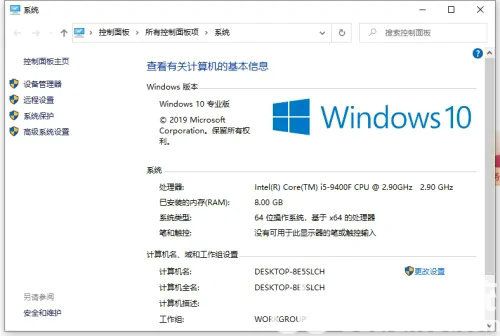
4、找到网络ID。
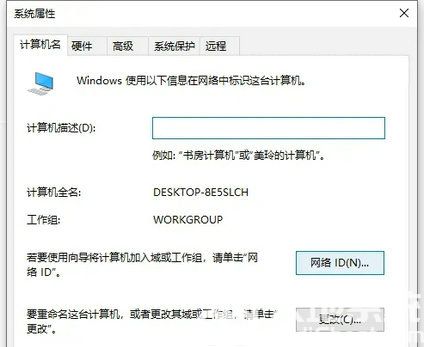
5、这里有两个选项,第一个是办公网络也称为域网络,第二个是私有网络,我们点击域网络。
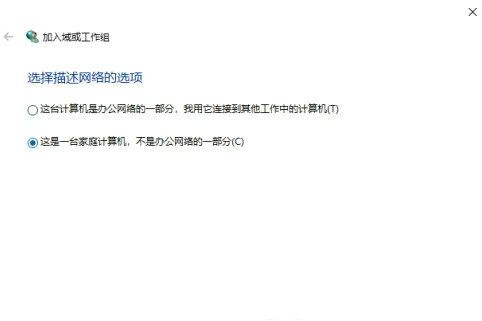
6、到这一步就需要注意win7是否加入到局域网中,如果加入了就点击公司使用带域的网络没有加入就点击没有使用域网络,这里小编以没有加入域网络,然后点击下一步。
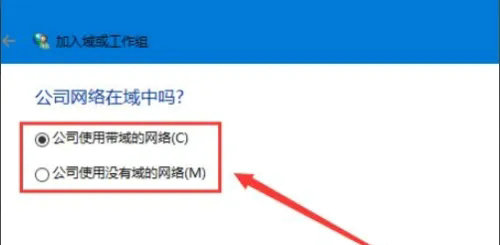
7、到这步就非常重要,输入工作组名称时必须与win7的相同,包括大小写。
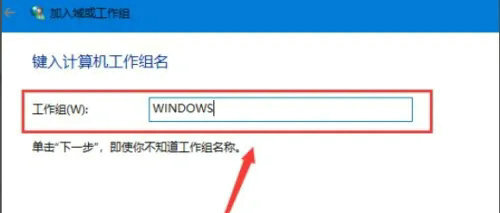
8、工作组名称输入完成后点击下一步,最后点击完成,完成后不管电脑有没有提示重启都必须重启电脑才能生效。
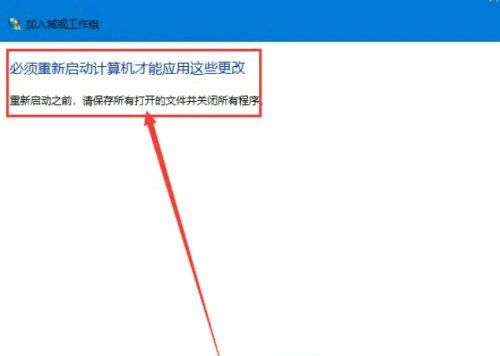
以上就是win10访问不了win7共享文件夹怎么办 win10访问不了win7共享文件夹解决办法的内容分享了。
网友留言(0 条)